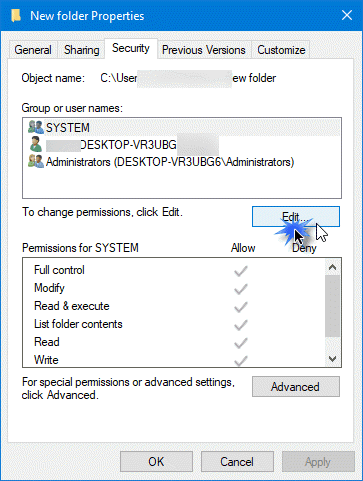En caso de que reciba un mensaje de error Destination Folder Access Denied (Acceso a la carpeta de destino denegado), deberá proporcionar permiso del administrador para eliminar este mensaje de error de la carpeta en el equipo con Windows 10/8/7. A continuación, se presenta una solución sencilla que le permitirá resolver el error y eliminar la carpeta en cuestión de momentos. Cada vez que se crea un nuevo archivo o carpeta, Windows le asignará un conjunto de permisos predeterminados. Éstos se denominan
Supongamos que ha desinstalado un software mediante el Panel de control. Cuando desinstala el software usando el Panel de Control, los archivos de configuración y las claves de Registro se almacenan en algunas ubicaciones. En la mayoría de los casos, el desinstalador puede eliminar todos los archivos y entradas del registro. Pero a veces, algunas carpetas permanecen, y puede que se produzca un error Tendrá que proporcionar permiso de administrador para eliminar esta carpeta mientras intenta eliminar estas carpetas. Y de nuevo, a veces puedes ver este mensaje de error cuando borras cualquier otra carpeta también.
En el cuadro de diálogo de error, se mostrarán los botones Continuar, Saltar y Cancelar. Si hace clic en el botón «Continuar», recibirá otro mensaje – Necesita permiso de[nombre de usuario] para realizar cambios en esta carpeta . En última instancia, no podrá eliminar la carpeta de ninguna manera.
Necesitará proporcionar permiso de administrador para eliminar esta carpeta
Para solucionar este problema, debe obtener el permiso para eliminarlo. Usted tendrá que tomar la propiedad de la carpeta y aquí está lo que necesita hacer.
Haga clic con el botón derecho en la carpeta que desea eliminar y vaya a Propiedades . Después de eso, verá una pestaña Seguridad . Cambia a esa pestaña. Aquí encontrará un botón Editar . Haga clic en él.
Después de pulsar el botón Add , obtendrá un cuadro vacío con un texto llamado Introduzca los nombres de los objetos a seleccionar . Escriba
Escriba Everyone en la casilla vacía y luego haga clic en el botón Check Names .
Ahora, seleccione Everyone en la sección Nombres de grupo o usuario y permita Full control en el cuadro correspondiente.

Finalmente, haga clic en el botón Aplicar .
TIPs :
- le permitirá agregar fácilmente la entrada Take Ownership of Files and Folders al menú contextual de Windows 10/8.1/7. Una vez hecho esto, haga clic con el botón derecho del ratón en la carpeta y haga clic en Tomar propiedad . Ahora podrá borrar esa carpeta.
- También puede eliminar fácilmente los mensajes de error File Access Denied o Access is Denied utilizando un programa gratuito llamado Permissions Time Machine . DropPermission es otra herramienta que le permite superar instantáneamente los mensajes de error No tiene permiso para .
- Si recibe este mensaje de error para carpetas compartidas en red, debe activar la detección de red. Si esto no ayuda, ejecute el Solucionador de problemas de carpetas compartidas a través de la página Solucionadores de problemas.
- Si lo eres, entonces este post te mostrará cómo…
Otros errores similares que puede recibir en una máquina Windows:
- Acceso Error denegado al acceder a archivos o carpetas
- Error de acceso denegado al instalar el software
- La ubicación no está disponible, el acceso está denegado
- Windows no pudo iniciar el servicio. Acceso denegado
- No pudo enumerar los objetos en el contenedor. Acceso denegado
- El acceso se deniega al abrir un archivo cifrado.
Contenido Relacionado
[pt_view id=»1047b4eroy»]